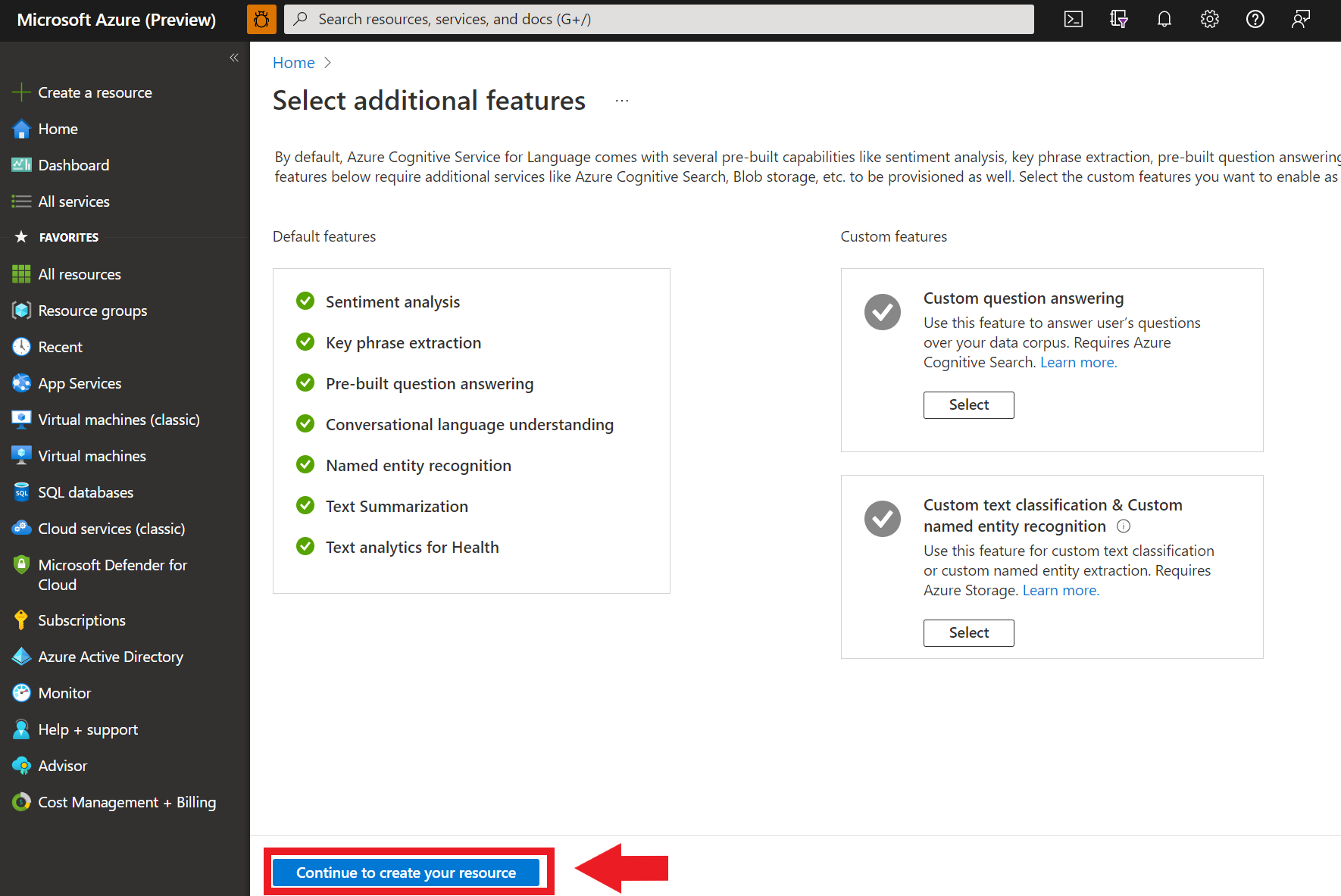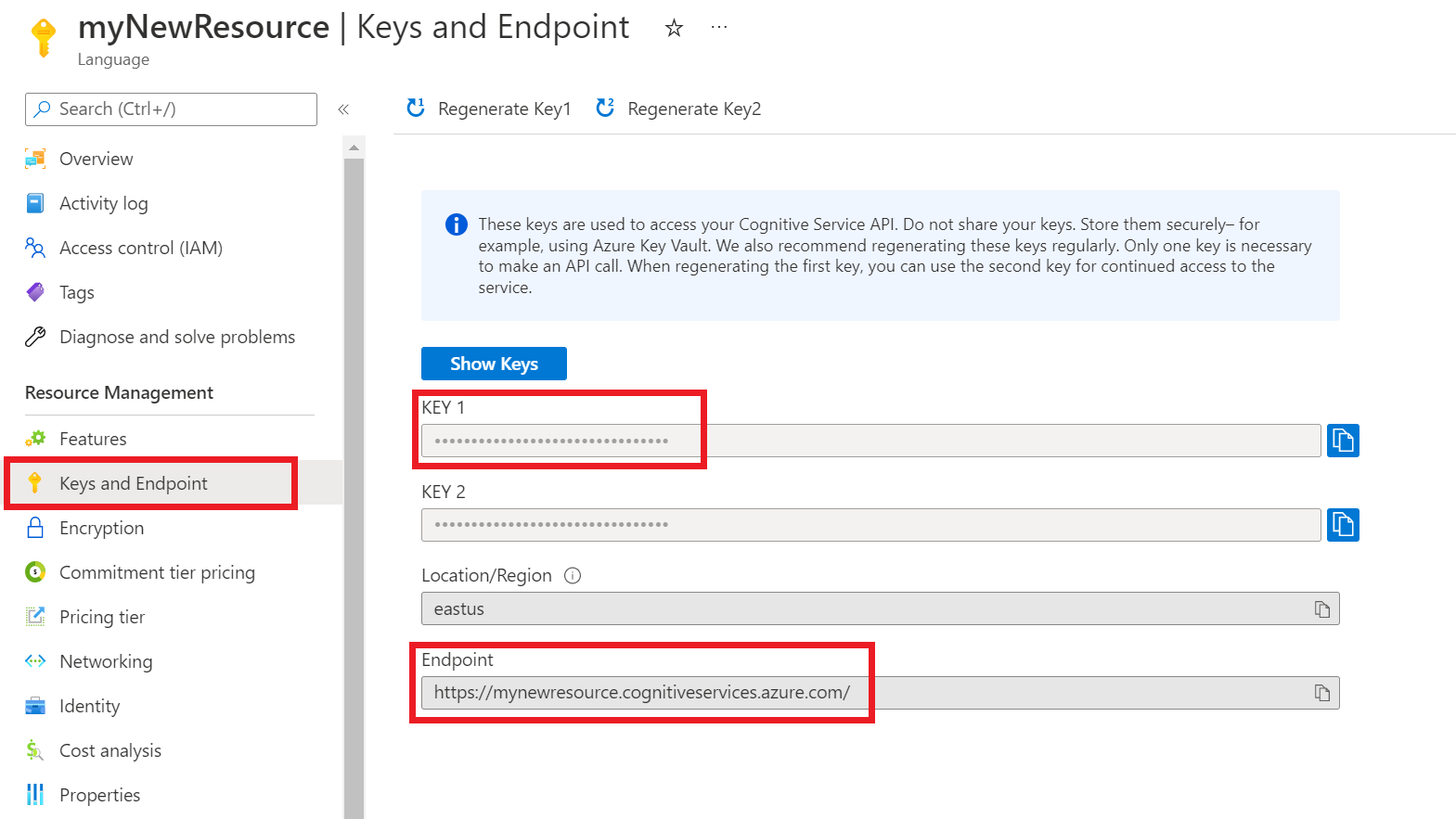Mulai Cepat: menggunakan pustaka klien Deteksi Bahasa dan REST API
Dokumentasi | referensi Paket sampel | lainnya (NuGet) | Kode sumber pustaka
Gunakan mulai cepat ini untuk membuat aplikasi deteksi bahasa dengan pustaka klien untuk .NET. Dalam contoh berikut, Anda membuat aplikasi C# yang dapat mengidentifikasi bahasa tempat sampel teks ditulis.
Tip
Anda dapat menggunakan Studio Bahasa untuk mencoba fitur layanan Bahasa tanpa perlu menulis kode.
Prasyarat
- Langganan Azure - Buat langganan secara gratis
- IDE Visual Studio
- Setelah Anda memiliki langganan Azure, buat sumber daya Bahasa di portal Azure untuk mendapatkan kunci dan titik akhir Anda. Setelah menyebar, pilih Buka sumber daya.
- Anda memerlukan kunci dan titik akhir dari sumber daya yang Anda buat untuk menghubungkan aplikasi Anda ke API. Anda menempelkan kunci dan titik akhir Anda ke dalam kode nanti di mulai cepat.
- Anda dapat menggunakan tingkat harga gratis (
Free F0) untuk percobaan, lalu meningkatkannya ke tingkat berbayar untuk produksi.
- Untuk menggunakan fitur Analisis, Anda memerlukan sumber daya Bahasa dengan tingkat harga standar (S).
Menyiapkan
Buat aplikasi .NET Core baru
Menggunakan Ide Visual Studio, buat aplikasi konsol .NET Core baru. Ini membuat proyek "Halo Dunia" dengan satu file sumber C#: program.cs.
Pasang pustaka klien dengan mengeklik kanan solusi proyek di Penjelajah Solusi, lalu pilih Kelola Paket NuGet. Di manajer paket yang terbuka pilih Telusuri dan cari Azure.AI.TextAnalytics. Pilih versi 5.2.0, lalu Pasang. Anda juga dapat menggunakan Package Manager Console.
Contoh kode
Salin kode berikut ke dalam file program.cs Anda. Jangan lupa untuk mengganti key variabel dengan kunci untuk referensi Anda, dan ganti endpoint variabel dengan titik akhir untuk referensi Anda. Kemudian jalankan kode.
Penting
Buka portal Microsoft Azure. Jika sumber daya bahasa yang Anda buat di bagian Prasyarat berhasil disebarkan, klik tombol Buka Referensi di bawah Langkah Berikutnya. Anda dapat menemukan kunci dan titik akhir dengan membuka halaman Kunci dan Titik Akhir sumber daya, di bagian Manajemen Sumber Daya.
Penting
Jangan lupa menghapus kunci dari kode setelah Anda selesai, dan jangan pernah mempostingnya secara publik. Untuk produksi, gunakan cara yang aman untuk menyimpan dan mengakses kredensial Anda seperti Azure Key Vault. Lihat artikel keamanan layanan Azure AI untuk informasi selengkapnya.
using Azure;
using System;
using Azure.AI.TextAnalytics;
namespace LanguageDetectionExample
{
class Program
{
// This example requires environment variables named "LANGUAGE_KEY" and "LANGUAGE_ENDPOINT"
static string languageKey = Environment.GetEnvironmentVariable("LANGUAGE_KEY");
static string languageEndpoint = Environment.GetEnvironmentVariable("LANGUAGE_ENDPOINT");
// Example method for detecting the language of text
static void LanguageDetectionExample(TextAnalyticsClient client)
{
DetectedLanguage detectedLanguage = client.DetectLanguage("Ce document est rédigé en Français.");
Console.WriteLine("Language:");
Console.WriteLine($"\t{detectedLanguage.Name},\tISO-6391: {detectedLanguage.Iso6391Name}\n");
}
static void Main(string[] args)
{
var client = new TextAnalyticsClient(languageEndpoint, languageKey);
LanguageDetectionExample(client);
Console.Write("Press any key to exit.");
Console.ReadKey();
}
}
}
Output
Language:
French, ISO-6391: fr
Dokumentasi | referensi Paket sampel | lainnya (Maven) | Kode sumber pustaka
Gunakan mulai cepat ini untuk membuat aplikasi deteksi bahasa dengan pustaka klien untuk Java. Dalam contoh berikut, Anda membuat aplikasi Java yang dapat mengidentifikasi bahasa tempat sampel teks ditulis.
Tip
Anda dapat menggunakan Studio Bahasa untuk mencoba fitur layanan Bahasa tanpa perlu menulis kode.
Prasyarat
- Langganan Azure - Buat langganan secara gratis
- Java Development Kit (JDK) versi 8 atau lebih tinggi
- Setelah Anda memiliki langganan Azure, buat sumber daya Bahasa di portal Azure untuk mendapatkan kunci dan titik akhir Anda. Setelah menyebar, pilih Buka sumber daya.
- Anda memerlukan kunci dan titik akhir dari sumber daya yang Anda buat untuk menghubungkan aplikasi Anda ke API. Anda menempelkan kunci dan titik akhir Anda ke dalam kode di bawah ini nanti di mulai cepat.
- Anda dapat menggunakan tingkat harga gratis (
Free F0) untuk percobaan, lalu meningkatkannya ke tingkat berbayar untuk produksi.
- Untuk menggunakan fitur Analisis, Anda memerlukan sumber daya Bahasa dengan tingkat harga standar (S).
Menyiapkan
Tambahkan pustaka klien
Buat proyek Maven di IDE atau lingkungan pengembangan pilihan Anda. Kemudian, tambahkan dependensi berikut ke file pom.xml proyek Anda. Anda dapat menemukan sintaks implementasi untuk alat build online lainnya.
<dependencies>
<dependency>
<groupId>com.azure</groupId>
<artifactId>azure-ai-textanalytics</artifactId>
<version>5.2.0</version>
</dependency>
</dependencies>
Contoh kode
Buat file Java bernama Example.java. Buka file dan salin kode di bawah ini. Jangan lupa untuk mengganti key variabel dengan kunci untuk referensi Anda, dan ganti endpoint variabel dengan titik akhir untuk referensi Anda. Kemudian jalankan kode.
Penting
Buka portal Microsoft Azure. Jika sumber daya bahasa yang Anda buat di bagian Prasyarat berhasil disebarkan, klik tombol Buka Referensi di bawah Langkah Berikutnya. Anda dapat menemukan kunci dan titik akhir dengan membuka halaman Kunci dan Titik Akhir sumber daya, di bagian Manajemen Sumber Daya.
Penting
Jangan lupa menghapus kunci dari kode setelah Anda selesai, dan jangan pernah mempostingnya secara publik. Untuk produksi, gunakan cara yang aman untuk menyimpan dan mengakses kredensial Anda seperti Azure Key Vault. Lihat artikel keamanan layanan Azure AI untuk informasi selengkapnya.
import com.azure.core.credential.AzureKeyCredential;
import com.azure.ai.textanalytics.models.*;
import com.azure.ai.textanalytics.TextAnalyticsClientBuilder;
import com.azure.ai.textanalytics.TextAnalyticsClient;
public class Example {
// This example requires environment variables named "LANGUAGE_KEY" and "LANGUAGE_ENDPOINT"
private static String languageKey = System.getenv("LANGUAGE_KEY");
private static String languageEndpoint = System.getenv("LANGUAGE_ENDPOINT");
public static void main(String[] args) {
TextAnalyticsClient client = authenticateClient(languageKey, languageEndpoint);
detectLanguageExample(client);
}
// Method to authenticate the client object with your key and endpoint
static TextAnalyticsClient authenticateClient(String key, String endpoint) {
return new TextAnalyticsClientBuilder()
.credential(new AzureKeyCredential(key))
.endpoint(endpoint)
.buildClient();
}
// Example method for detecting the language of text
static void detectLanguageExample(TextAnalyticsClient client)
{
// The text to be analyzed.
String text = "Ce document est rédigé en Français.";
DetectedLanguage detectedLanguage = client.detectLanguage(text);
System.out.printf("Detected primary language: %s, ISO 6391 name: %s, score: %.2f.%n",
detectedLanguage.getName(),
detectedLanguage.getIso6391Name(),
detectedLanguage.getConfidenceScore());
}
}
Output
Detected primary language: French, ISO 6391 name: fr, score: 1.00.
Dokumentasi | referensi Paket sampel | lainnya (npm) | Kode sumber pustaka
Gunakan mulai cepat ini untuk membuat aplikasi deteksi bahasa dengan pustaka klien untuk Node.js. Dalam contoh berikut, Anda membuat aplikasi JavaScript yang dapat mengidentifikasi bahasa tempat sampel teks ditulis.
Tip
Anda dapat menggunakan Studio Bahasa untuk mencoba fitur layanan Bahasa tanpa perlu menulis kode.
Prasyarat
- Langganan Azure - Buat langganan secara gratis
- Node.js v14 LTS atau yang lebih baru
- Setelah Anda memiliki langganan Azure, buat sumber daya Bahasa di portal Azure untuk mendapatkan kunci dan titik akhir Anda. Setelah menyebar, pilih Buka sumber daya.
- Anda memerlukan kunci dan titik akhir dari sumber daya yang Anda buat untuk menghubungkan aplikasi Anda ke API. Anda menempelkan kunci dan titik akhir Anda ke dalam kode di bawah ini nanti di mulai cepat.
- Anda dapat menggunakan tingkat harga gratis (
Free F0) untuk percobaan, lalu meningkatkannya ke tingkat berbayar untuk produksi.
- Untuk menggunakan fitur Analisis, Anda memerlukan sumber daya Bahasa dengan tingkat harga standar (S).
Menyiapkan
Membuat aplikasi Node.js baru
Di jendela konsol (seperti cmd, PowerShell, atau Bash), buat direktori baru untuk aplikasi Anda, dan buka direktori tersebut.
mkdir myapp
cd myapp
Jalankan perintah npm init untuk membuat aplikasi node dengan file package.json.
npm init
Memasang pustaka klien
Instal paket npm:
npm install @azure/ai-language-text
Contoh kode
Buka file dan salin kode di bawah ini. Jangan lupa untuk mengganti key variabel dengan kunci untuk referensi Anda, dan ganti endpoint variabel dengan titik akhir untuk referensi Anda. Kemudian jalankan kode.
Penting
Buka portal Microsoft Azure. Jika sumber daya bahasa yang Anda buat di bagian Prasyarat berhasil disebarkan, klik tombol Buka Referensi di bawah Langkah Berikutnya. Anda dapat menemukan kunci dan titik akhir dengan membuka halaman Kunci dan Titik Akhir sumber daya, di bagian Manajemen Sumber Daya.
Penting
Jangan lupa menghapus kunci dari kode setelah Anda selesai, dan jangan pernah mempostingnya secara publik. Untuk produksi, gunakan cara yang aman untuk menyimpan dan mengakses kredensial Anda seperti Azure Key Vault. Lihat artikel keamanan layanan Azure AI untuk informasi selengkapnya.
"use strict";
const { TextAnalyticsClient, AzureKeyCredential } = require("@azure/ai-text-analytics");
// This example requires environment variables named "LANGUAGE_KEY" and "LANGUAGE_ENDPOINT"
const key = process.env.LANGUAGE_KEY;
const endpoint = process.env.LANGUAGE_ENDPOINT;
//Example sentences in different languages to be analyzed
const documents = [
"This document is written in English.",
"这是一个用中文写的文件",
];
//Example of how to use the client library to detect language
async function main() {
console.log("== Language detection sample ==");
const client = new TextAnalysisClient(endpoint, new AzureKeyCredential(key));
const result = await client.analyze("LanguageDetection", documents);
for (const doc of result) {
if (!doc.error) {
console.log(
`ID ${doc.id} - Primary language: ${doc.primaryLanguage.name} (iso6391 name: ${doc.primaryLanguage.iso6391Name})`
);
}
}
}
main().catch((err) => {
console.error("The sample encountered an error:", err);
});
Output
== Language detection sample ==
ID 0 - Primary language: English (iso6391 name: en)
ID 1 - Primary language: Chinese_Simplified (iso6391 name: zh_chs)
Dokumentasi | referensi Paket sampel | lainnya (PyPi) | Kode sumber pustaka
Gunakan mulai cepat ini untuk membuat aplikasi deteksi bahasa dengan pustaka klien untuk Python. Dalam contoh berikut, Anda membuat aplikasi Python yang dapat mengidentifikasi bahasa tempat sampel teks ditulis.
Tip
Anda dapat menggunakan Studio Bahasa untuk mencoba fitur layanan Bahasa tanpa perlu menulis kode.
Prasyarat
- Langganan Azure - Buat langganan secara gratis
- Python 3.8 atau yang lebih baru
- Setelah Anda memiliki langganan Azure, buat sumber daya Bahasa di portal Azure untuk mendapatkan kunci dan titik akhir Anda. Setelah menyebar, pilih Buka sumber daya.
- Anda memerlukan kunci dan titik akhir dari sumber daya yang Anda buat untuk menghubungkan aplikasi Anda ke API. Anda menempelkan kunci dan titik akhir Anda ke dalam kode di bawah ini nanti di mulai cepat.
- Anda dapat menggunakan tingkat harga gratis (
Free F0) untuk percobaan, lalu meningkatkannya ke tingkat berbayar untuk produksi.
- Untuk menggunakan fitur Analisis, Anda memerlukan sumber daya Bahasa dengan tingkat harga standar (S).
Menyiapkan
Memasang pustaka klien
Setelah memasang Python, Anda dapat memasang pustaka klien dengan:
pip install azure-ai-textanalytics==5.2.0
Contoh kode
Buat file Python baru dan salin kode di bawah ini. Jangan lupa untuk mengganti key variabel dengan kunci untuk referensi Anda, dan ganti endpoint variabel dengan titik akhir untuk referensi Anda. Kemudian jalankan kode.
Penting
Buka portal Microsoft Azure. Jika sumber daya bahasa yang Anda buat di bagian Prasyarat berhasil disebarkan, klik tombol Buka Referensi di bawah Langkah Berikutnya. Anda dapat menemukan kunci dan titik akhir dengan membuka halaman Kunci dan Titik Akhir sumber daya, di bagian Manajemen Sumber Daya.
Penting
Jangan lupa menghapus kunci dari kode setelah Anda selesai, dan jangan pernah mempostingnya secara publik. Untuk produksi, gunakan cara yang aman untuk menyimpan dan mengakses kredensial Anda seperti Azure Key Vault. Lihat artikel keamanan layanan Azure AI untuk informasi selengkapnya.
# This example requires environment variables named "LANGUAGE_KEY" and "LANGUAGE_ENDPOINT"
language_key = os.environ.get('LANGUAGE_KEY')
language_endpoint = os.environ.get('LANGUAGE_ENDPOINT')
from azure.ai.textanalytics import TextAnalyticsClient
from azure.core.credentials import AzureKeyCredential
# Authenticate the client using your key and endpoint
def authenticate_client():
ta_credential = AzureKeyCredential(language_key)
text_analytics_client = TextAnalyticsClient(
endpoint=language_endpoint,
credential=ta_credential)
return text_analytics_client
client = authenticate_client()
# Example method for detecting the language of text
def language_detection_example(client):
try:
documents = ["Ce document est rédigé en Français."]
response = client.detect_language(documents = documents, country_hint = 'us')[0]
print("Language: ", response.primary_language.name)
except Exception as err:
print("Encountered exception. {}".format(err))
language_detection_example(client)
Output
Language: French
Gunakan mulai cepat ini untuk mengirim permintaan deteksi bahasa menggunakan REST API. Dalam contoh berikut, Anda akan menggunakan cURL untuk mengidentifikasi bahasa tempat sampel teks ditulis.
Prasyarat
- Langganan Azure - Buat langganan secara gratis
Menyiapkan
Membuat grup sumber daya Azure
Untuk menggunakan sampel kode di bawah ini, Anda harus menyebarkan sumber daya Azure. Sumber daya ini akan berisi kunci dan titik akhir yang akan Anda gunakan untuk mengautentikasi panggilan API yang Anda kirim ke layanan Bahasa.
Gunakan tautan berikut untuk membuat sumber daya bahasa menggunakan portal Azure. Anda harus masuk menggunakan langganan Azure Anda.
Pada layar Pilih fitur tambahan yang muncul, pilih Lanjutkan untuk membuat sumber daya Anda.
Di layar Buat bahasa, berikan informasi berikut ini:
Detail Deskripsi Langganan Akun langganan yang akan dikaitkan dengan sumber daya Anda. Pilih langganan Azure Anda dari menu drop-down. Grup sumber daya Grup sumber daya adalah kontainer yang menyimpan sumber daya yang Anda buat. Pilih Buat baru untuk membuat grup sumber daya baru. Wilayah Lokasi sumber daya Bahasa Anda. Wilayah yang berbeda dapat memperkenalkan latensi tergantung pada lokasi fisik Anda, tetapi tidak berdampak pada ketersediaan runtime sumber daya Anda. Untuk mulai cepat ini, pilih wilayah yang tersedia di dekat Anda, atau pilih US Timur. Nama Nama untuk sumber daya Bahasa Anda. Nama ini juga akan digunakan untuk membuat URL titik akhir yang akan digunakan aplikasi Anda untuk mengirim permintaan API. Tingkatan harga Tingkat harga untuk sumber daya Bahasa Anda. Anda dapat menggunakan tingkat F0 Gratis untuk mencoba layanan dan meningkatkannya nanti ke tingkat berbayar untuk produksi. Pastikan kotak centang Pemberitahuan AI Bertanggung Jawab dicentang.
Pilih Tinjau + Buat di bagian bawah halaman.
Di layar yang muncul, pastikan validasi telah berlalu, dan Anda memasukkan informasi dengan benar. Lalu pilih Buat.
Dapatkan kunci dan titik akhir Anda
Selanjutnya Anda akan memerlukan kunci dan titik akhir dari sumber daya untuk menghubungkan aplikasi Anda ke API. Anda akan menempelkan kunci dan titik akhir Anda ke dalam kode di mulai cepat nanti.
Setelah sumber daya Bahasa berhasil disebarkan, klik tombol Buka Sumber Daya di bawah Langkah Berikutnya.
Pada layar untuk sumber daya Anda, pilih Kunci dan titik akhir di menu navigasi kiri. Anda akan menggunakan salah satu kunci dan titik akhir Anda dalam langkah-langkah di bawah ini.
Membuat variabel lingkungan
Aplikasi Anda harus diautentikasi untuk mengirim permintaan API. Untuk produksi, gunakan cara yang aman dalam menyimpan dan mengakses info masuk Anda. Dalam contoh ini, Anda akan menulis kredensial Anda ke variabel lingkungan pada komputer lokal yang menjalankan aplikasi.
Tip
Jangan sertakan kunci langsung dalam kode Anda, dan jangan pernah mempostingnya secara publik. Lihat artikel keamanan layanan Azure AI untuk opsi autentikasi lainnya seperti Azure Key Vault.
Untuk mengatur variabel lingkungan untuk kunci sumber daya Bahasa Anda, buka jendela konsol, dan ikuti instruksi untuk sistem operasi dan lingkungan pengembangan Anda.
- Untuk mengatur
LANGUAGE_KEYvariabel lingkungan, gantiyour-keydengan salah satu kunci untuk sumber daya Anda. - Untuk mengatur
LANGUAGE_ENDPOINTvariabel lingkungan, gantiyour-endpointdengan titik akhir untuk sumber daya Anda.
setx LANGUAGE_KEY your-key
setx LANGUAGE_ENDPOINT your-endpoint
Catatan
Jika Anda hanya perlu mengakses variabel lingkungan di konsol yang sedang berjalan saat ini, Anda dapat mengatur variabel lingkungan dengan set alih-alih setx.
Setelah menambahkan variabel lingkungan, Anda mungkin perlu memulai ulang program yang sedang berjalan yang perlu membaca variabel lingkungan, termasuk jendela konsol. Misalnya, jika Anda menggunakan Visual Studio sebagai editor, hidupkan ulang Visual Studio sebelum menjalankan contoh.
Membuat file JSON dengan contoh isi permintaan
Di editor kode, buat file baru bernama test_detection_payload.json dan salin contoh JSON berikut. Contoh permintaan ini akan dikirim ke API pada langkah berikutnya.
Catatan
- Anda dapat menemukan sampel spesifik bahasa di GitHub.
{
"kind": "LanguageDetection",
"parameters": {
"modelVersion": "latest"
},
"analysisInput":{
"documents":[
{
"id":"1",
"text": "This is a document written in English."
}
]
}
}
Simpan test_detection_payload.json di suatu tempat di komputer Anda. Misalnya, desktop Anda.
Mengirim permintaan deteksi bahasa
Gunakan perintah berikut untuk mengirim permintaan API menggunakan program yang Anda gunakan. Salin perintah ke terminal Anda, dan jalankan.
| parameter | Deskripsi |
|---|---|
-X POST <endpoint> |
Menentukan titik akhir Anda untuk mengakses API. |
-H Content-Type: application/json |
Jenis konten untuk mengirim data JSON. |
-H "Ocp-Apim-Subscription-Key:<key> |
Menentukan kunci untuk mengakses API. |
-d <documents> |
JSON berisi dokumen yang ingin Anda kirim. |
Ganti C:\Users\<myaccount>\Desktop\test_detection_payload.json dengan lokasi contoh file permintaan JSON yang Anda buat di langkah sebelumnya.
Perintah
curl -X POST "%LANGUAGE_ENDPOINT%/language/:analyze-text?api-version=2023-11-15-preview" ^
-H "Content-Type: application/json" ^
-H "Ocp-Apim-Subscription-Key: %LANGUAGE_KEY%" ^
-d "@C:\Users\<myaccount>\Desktop\test_detection_payload.json"
PowerShell
curl.exe -X POST $env:LANGUAGE_ENDPOINT/language/:analyze-text?api-version=2023-11-15-preview `
-H "Content-Type: application/json" `
-H "Ocp-Apim-Subscription-Key: $env:LANGUAGE_KEY" `
-d "@C:\Users\<myaccount>\Desktop\test_detection_payload.json"
Respons JSON
{
"kind": "LanguageDetectionResults",
"results": {
"documents": [
{
"id": "1",
"detectedLanguage": {
"name": "English",
"iso6391Name": "en",
"confidenceScore": 1.0,
"script": "Latin",
"scriptCode": "Latn"
},
"warnings": []
}
],
"errors": [],
"modelVersion": "2023-12-01"
}
}
Gunakan perintah berikut untuk menghapus variabel lingkungan yang Anda buat untuk mulai cepat ini.
Membersihkan sumber daya
Jika Anda ingin membersihkan dan menghapus langganan layanan Azure AI, Anda dapat menghapus sumber daya atau grup sumber daya. Menghapus grup sumber daya juga menghapus sumber daya apa pun yang terkait dengannya.